在日常工作中,我们经常需要用到电脑,电脑安全是重中之重的,鲁大师是一款非常优秀的电脑安全软件,那么使用鲁大师检测笔记本硬件时不显示显卡信息怎么办呢?下面小编就给大家详细讲解一下具体的方法,快来看看吧!
鲁大师检测不到笔记本电脑独立显卡解决方法:
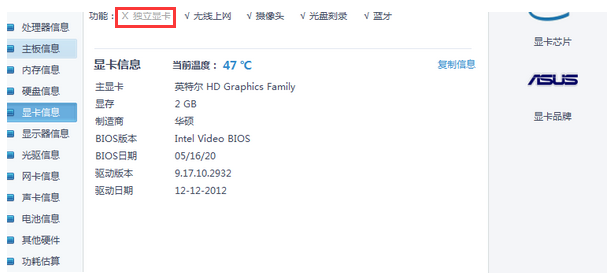
解决方法1:
1、点击“开始”——“控制面板”。如图1所示
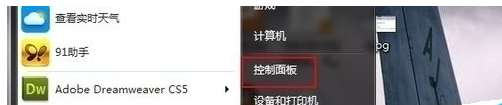
2、将右上角的“查看方式”切换为“小图标”,就能很快速的找到“设备管理器”。如图2所示
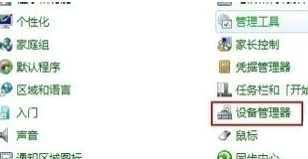
3、在“设备管理器”的“显示适配器”里可以看到你的独立显卡信息。如图3所示

解决方法2:
1、在桌面上鲁大师快捷方式上右击,出现菜单。如图4所示

2、选择用你的独立显卡运行鲁大师。
3、打开鲁大师后再进行“硬件检测”,看看是不是有独立显卡了。如图5所示 <不知道鲁大师怎么硬件检测的朋友点击了解>
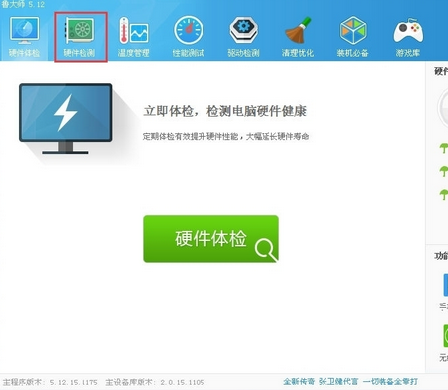
特别说明:可能某些双显笔记本在鲁大师里无法检测出独立显卡,在设备管理器里可以看到就没关系的!
以上就是小编为大家带来的教程,希望对你有帮助!
 天极下载
天极下载









































































